Düzeltme: Kuruluşunuzun Verileri Buraya Yapıştırılamaz

Kuruluş verilerinizi belirli bir uygulamaya yapıştıramıyorsanız, sorunlu dosyayı kaydedin ve verilerinizi yeniden yapıştırmayı deneyin.
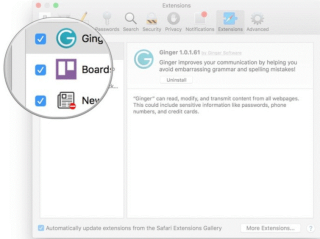
Tarayıcı uzantıları, web'de gezinme deneyiminizi daha sorunsuz hale getirmek için kullanılır ve Safari'yi bir Mac bilgisayarda kullanıyorsanız, yazım denetleyicisi, VPN'ler ve daha fazlası gibi birçok uzantıya kolayca erişebilirsiniz. Safari'ye nasıl uzantı ekleyeceğinizi bilmiyorsanız endişelenmeyin! Size bu konuda yardımcı olacağız.
Bu gönderide, Safari'ye uzantıların nasıl ekleneceğini ve yüklü Safari uzantılarının nasıl etkinleştirileceğini tartıştık. Okumaya devam etmek!
Safari'ye Uzantılar Nasıl Eklenir?
Son zamanlarda Safari, uygulamalarla entegre olmanıza, reklamları engellemenize ve daha pek çok şeye yardımcı olan tarayıcı uzantısı adlı yeni bir işlev ekledi. Verimliliğinizi artırmak, güvenliğinizi güçlendirmek, sizi haberlerle güncel tutmak ve sizi her zaman meşgul etmek için kullanışlı olan tonlarca tamamlayıcı uzantı var. Ancak, uzantıların ücretsiz olabileceğini, ancak hizmetin ve uygulamanın sizden tesisler için ücret talep edebileceğini lütfen unutmayın.
Adım 1: Mac'inizin kilidini açmak için oturum açma kimliğini ve parolayı girin.
Adım 2: Safari'ye gidin. Dock'tan erişebilir veya hızlı erişim için Spotlight'a Safari yazabilirsiniz.
Adım 3: Şimdi, ekranınızın sol üst köşesinde bulunan menü çubuğundan Safari'ye tıklamanız gerekiyor.
Adım 4: Safari Uzantıları'nı seçin.

Kaynak: iMore
Adım 5: Şimdi, Mac'e yüklemek istediğiniz bir uzantı bulmanız gerekiyor. Tek yapmanız gereken arama çubuğuna uzantının adını yazmak ve göz atmak için Kategoriler'e gitmek.
Adım 6: Şimdi Kur düğmesine basın.
Kaynak: iMore
Uzantıların bazıları, adres çubuğunun solunda, uzantıyı hızlı bir şekilde yüklemenizi sağlayan bir düğme sağlar. İşi hızlı ve kolay bir şekilde halletmelerini arayabilirsiniz.
Ayrıca bakınız:-
Özel Tarama Açık'ta Neden ve Nasıl Kullanılır ... Hangi işletim sistemini kullanırsanız kullanın, web tarayıcılarınız silinmesi daha iyi olan tonlarca önemli bilgiyi depolar....
Yüklü Safari Uzantıları Nasıl Etkinleştirilir?
Safari uzantısını yükledikten sonra, hizmetlerin keyfini çıkarmak için onu etkinleştirmeniz gerekir. Yüklü Safari uzantısını etkinleştirmek oldukça kolaydır. Yüklü Safari uzantısının nasıl etkinleştirileceğini öğrenmek için adımları izleyin.
Adım 1: Safari'yi açın.
Adım 2: Ekranınızın sol üst köşesinden Safari menü çubuğuna gidin. Apple simgesinin yanında bulunur.
Adım 3: Tercihler'i seçin.
Kaynak: iMore
Adım 4: Uzantılar'ı seçin.
Adım 5: Şimdi, kurulu safari uzantısını etkinleştirmek istediğiniz her bir uzantının yanındaki kutuyu işaretlemeniz gerekiyor.

Kaynak: iMore
Ayrıca bakınız:-
Safari'nin Mac'te Kilitlenmesi Nasıl Onarılır... Safari'de önemli bir şey üzerinde çalışırken Safari'nizin çökmesi çok büyük bir talihsizliktir. İstemek...
Yüklü Safari Uzantıları Nasıl Devre Dışı Bırakılır?
Bunun yerine uzantıyı kullanmıyorsanız, her zaman devre dışı bırakabilir ve normale dönebilirsiniz. Yüklü Safari Uzantısını devre dışı bırakmak için aşağıdaki adımları izleyin.
Adım 1: Safari'yi Spotlight'tan bulun ve başlatın.
Adım 2: Ekranınızın sol üst köşesinden Safari'ye tıklayın. Apple simgesinin yanında bulunur.
3. Adım: Tercihleri Seçin
Adım 4: Uzantılar'a basın.
Adım 5: Şimdi, kurulu safari uzantısını devre dışı bırakmak istediğiniz her bir uzantının yanındaki kutunun işaretini kaldırmanız gerekiyor.
Adım 6: Uzantıyı devre dışı bıraktıktan sonra, Safari'nizden kaldırmak için Kaldır'a tıklayabilirsiniz.
Artık, Safari'ye menü öğeleri, kontroller, yerel veya web tabanlı içerik gibi kalıcı öğeler eklemenize olanak tanıyan bir uzantının nasıl ekleneceğini öğrendiniz. Safari uzantısı, Safari'nin sunduğu içeriği ayarlayan ve değiştiren komut dosyaları özelliğiyle birlikte gelir.
Kuruluş verilerinizi belirli bir uygulamaya yapıştıramıyorsanız, sorunlu dosyayı kaydedin ve verilerinizi yeniden yapıştırmayı deneyin.
Microsoft Rewards ile Windows, Xbox ve Mobile platformlarında nasıl en fazla puan kazanabileceğinizi öğrenin. Hemen başlayın!
Windows 10
Skyrim'in sinir bozucu sonsuz yükleme ekranı sorununu çözerek daha sorunsuz ve kesintisiz bir oyun deneyimi sağlamanın etkili yöntemlerini öğrenin.
HID şikayetli dokunmatik ekranımla aniden çalışamaz hale geldim. Bilgisayarıma neyin çarptığı konusunda hiçbir fikrim yok. Eğer bu sizseniz işte bazı düzeltmeler.
PC'de canlı web seminerlerini kaydetmenin yararlı yollarını öğrenmek için bu kılavuzun tamamını okuyun. Windows 10, 8, 7 için en iyi web semineri kayıt yazılımını, üst ekran kaydediciyi ve video yakalama araçlarını paylaştık.
iPhone'unuzu bilgisayara bağladıktan sonra karşınıza çıkan açılır pencerede yanlışlıkla güven butonuna tıkladınız mı? Bu bilgisayara güvenmemek istiyor musunuz? Ardından, daha önce iPhone'unuza bağladığınız bilgisayarların güvenini nasıl kaldıracağınızı öğrenmek için makaleyi okuyun.
Ülkenizde akış için mevcut olmasa bile Aquaman'i nasıl yayınlayabileceğinizi bilmek ister misiniz? Okumaya devam edin ve yazının sonunda Aquaman'in keyfini çıkarabileceksiniz.
Bir web sayfasını kolayca PDF olarak nasıl kaydedeceğinizi öğrenin ve web içeriğini çevrimdışı erişim ve paylaşım için taşınabilir PDF dosyalarına dönüştürmek için çeşitli yöntem ve araçları keşfedin.
PDF belgelerinize not ekleyin - Bu kapsamlı kılavuz, bir PDF belgesine farklı yöntemlerle not eklemenize yardımcı olacaktır.








